प्रस्तुति स्लाइड-शो साझा करना
सभी वीडियो कॉल उपयोगकर्ताओं के लिए
माइक्रोसॉफ्ट पावरपॉइंट, एप्पल कीनोट या गूगल स्लाइड्स जैसे सॉफ्टवेयर से प्रस्तुतिकरण स्लाइड शो साझा करते समय, लोगों को अक्सर यह अनुभव होता है कि पूर्ण-स्क्रीन स्लाइड शो साझा करने के बजाय, वे संपादन विंडो साझा कर रहे हैं।
| इसे साझा करने के बजाय...... | आप इसे शेयर करें..... |
 |
 |
कृपया ध्यान दें: WebRTC प्रौद्योगिकी का उपयोग करके PowerPoint सहित कुछ Microsoft अनुप्रयोगों को साझा करने में एक ज्ञात सीमा होती है, इसलिए कृपया उन्हें पूर्ण स्क्रीन बनाएं और फिर जब आप स्क्रीनशेयर शुरू करें तो 'अनुप्रयोग विंडो' के बजाय अपनी पूरी स्क्रीन साझा करें।
यह सुनिश्चित करने के लिए कि आप पूर्ण-स्क्रीन स्लाइड शो साझा करते हैं, इन चरणों का पालन करें।
निम्नलिखित विकल्पों में से अपना मॉनिटर सेटअप चुनें:
माइक्रोसॉफ्ट पावरपॉइंट का उपयोग करते हुए एक मॉनिटर
शुरू करने से पहले
निम्नलिखित चरण Microsoft PowerPoint v16.59 पर आधारित हैं। यदि आप कोई भिन्न संस्करण या कोई भिन्न प्रस्तुति सॉफ़्टवेयर उत्पाद उपयोग कर रहे हैं, तो विंडो में प्रस्तुति खोलने के चरणों के लिए इसके ऑनलाइन दस्तावेज़ देखें।
| 1. सुनिश्चित करें कि आपका प्रेजेंटेशन सॉफ्टवेयर डेस्कटॉप पर और संपादन मोड में दिखाई दे रहा है। |  |
| 2. स्लाइड शो मेनू से, स्लाइड शो सेट अप करें पर क्लिक करें। |  |
| 3. सेट अप शो संवाद के शो प्रकार अनुभाग में, किसी व्यक्ति द्वारा ब्राउज़ किया गया (विंडो) का चयन करें और ओके पर क्लिक करें। |  |
| 4. प्रेजेंटेशन सॉफ्टवेयर में, स्लाइड शो लॉन्च करने वाले विकल्प का चयन करें। ( टिप : पावरपॉइंट में, F5 कुंजी दबाएँ।) |
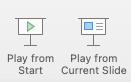 |
| प्रस्तुतिकरण अपनी स्वयं की विंडो में लॉन्च होता है। |
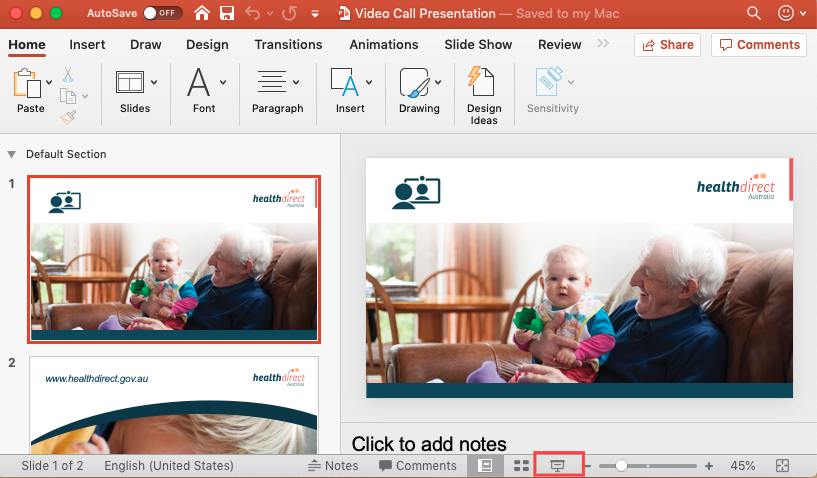 |
| 5. कॉल स्क्रीन में, ऐप्स और टूल्स बटन पर क्लिक करें और दिए गए विकल्पों में से स्क्रीनशेयर प्रारंभ करें का चयन करें। अपनी स्क्रीन साझा करें पॉप-अप प्रदर्शित होता है. |
 
|
|
6. अपनी स्क्रीन साझा करें पॉप-अप से, एप्लिकेशन विंडो टैब का चयन करें, फिर उस थंबनेल छवि का चयन करें जो उस विंडो को दिखाती है जिसमें प्रेजेंटेशन सॉफ़्टवेयर दिखाई देता है। अपनी प्रस्तुति साझा करने के लिए साझा करें पर क्लिक करें. |
 |
Apple Keynote उपयोगकर्ता : यह विधि काम नहीं करेगी, क्योंकि Keynote आपको Apple में प्रेजेंटेशन चलाने की अनुमति नहीं देता है। एक खिड़की।
Google स्लाइड का उपयोग करके एक मॉनिटर
| प्रस्तुति को अपनी विंडो में चलाने के लिए, प्रस्तुत मेनू खोलें, और प्रस्तुतकर्ता दृश्य चुनें। |
 |
दो मॉनिटर (प्राथमिक और द्वितीयक)
शुरू करने से पहले
सुनिश्चित करें कि प्रस्तुतिकरण सॉफ्टवेयर की विंडो आपके प्राथमिक मॉनिटर पर स्थित है, और कॉल स्क्रीन विंडो आपके द्वितीयक मॉनिटर पर है, अन्यथा, आप प्रस्तुतिकरण शुरू करने के बाद कॉल स्क्रीन नहीं देख पाएंगे।
| 1. सुनिश्चित करें कि आपका प्रेजेंटेशन सॉफ्टवेयर डेस्कटॉप पर और संपादन मोड में दिखाई दे रहा है। |  |
| 2. कॉल स्क्रीन में, टूल्स बटन पर क्लिक करें और दिए गए विकल्पों में से स्क्रीनशेयर प्रारंभ करें का चयन करें। अपनी स्क्रीन साझा करें पॉप-अप प्रदर्शित होता है. |
 |
|
3. अपनी स्क्रीन साझा करें पॉप-अप से, अपनी संपूर्ण स्क्रीन टैब का चयन करें, फिर उस थंबनेल छवि का चयन करें जो उस विंडो को दिखाती है जिसमें प्रेजेंटेशन सॉफ्टवेयर दिखाई देता है। शेयर पर क्लिक करें. |
 |
| 4. प्रेजेंटेशन सॉफ्टवेयर में, स्लाइड शो लॉन्च करने वाले विकल्प का चयन करें। ( टिप : पावरपॉइंट में, F5 कुंजी दबाएँ।) प्रस्तुतिकरण अपनी स्वयं की विंडो में लॉन्च होता है। |
 |
| पावरपॉइंट नोट : कॉल स्क्रीन स्लाइड शो के प्रस्तुतकर्ता विंडो द्वारा छिपाई जा सकती है, जो पूर्ण स्क्रीन स्लाइड शो के साथ ही सेकेंडरी मॉनिटर पर लॉन्च होता है। कॉल स्क्रीन देखने के लिए, प्रेजेंटर विंडो का आकार बदलें या उसे छोटा करें। | |